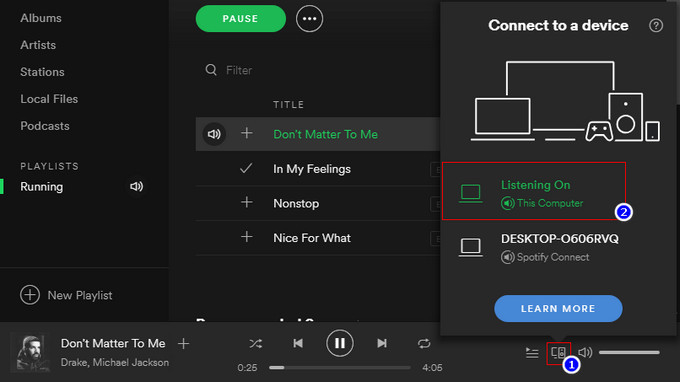Wenn Sie beim Konvertieren von Spotify-Musik mit unserem Spotify Music Converter für Windows auf Fehlercode 1001 stoßen, lesen Sie bitte die folgenden Lösungsvorschläge.
1. Bitte starten Sie Spotify separat und spielen Sie einen Song. Beenden Sie Spotify und starten Sie das NoteBurner-Programm erneut.
Wenn das Problem 1001 weiterhin besteht, fügen Sie bitte Musikdateien für die Konvertierung ein. Nach dem Klicken auf "Konvertieren", öffnen Sie bitte Ihren Spotify und prüfen Sie, ob der Play Button ausgegraut und nicht klickbar ist (siehe unten).

Wenn dies der Fall ist, müssen Sie sicherstellen, dass Sie Musik auf Ihrem Spotify wie das folgende Bild wiedergeben können.

Hinweis: Wenn mehrere Geräte im selben Spotify-Konto angemeldet sind, stellen Sie bitte sicher, dass Sie "Dieser Computer" auswählen, um das Audio auf Spotify abzuspielen, wenn Sie das NoteBurner-Programm verwenden.
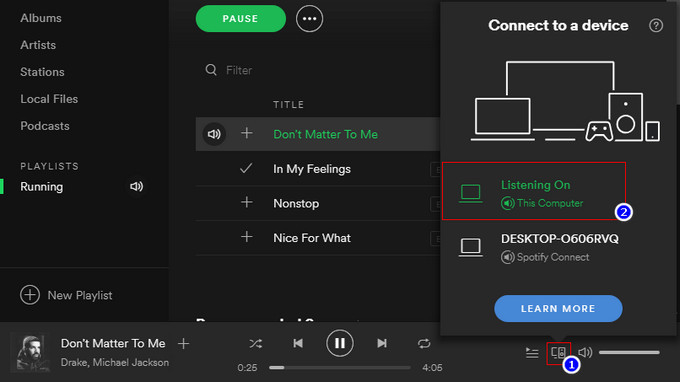
2. Löschen Sie die Cache-Dateien von Spotify im Ordner "C:\Users\%username%\AppData\Local\Spotify\Data".
3. Überprüfen Sie die Firewalleinstellungen auf Ihrem Computer und stellen Sie sicher, dass Ihre Windows-Firewall Spotify.exe nicht blockiert.
Wenn das nicht das Problem beheben, kontaktieren Sie uns bitte unter: support[at]noteburner.de (Um Spam zu vermeiden, wurde [at] statt @ verwendet.). Bitte versuchen Sie auch, uns weitere Informationen zur weiteren Analyse zu teilen. Wir werden Ihr Feedback an unseren Entwickler senden und Ihnen mitteilen, wenn die Lösung verfügbar ist.
- Welches Windows-Betriebssystem verwenden Sie? 32 Bits oder 64 Bits?
- Welches Ausgabeformat wählen Sie?
- Bitte senden Sie uns die beiden Log-Dateien von Spotify Music Converter. Sie können sie finden, indem Sie zum NoteBurner Spotify Music Converter gehen, Menü > Log-Datei öffnen. Sie werden log.txt und record.log genannt.

 kaufen
probieren
kaufen
probieren